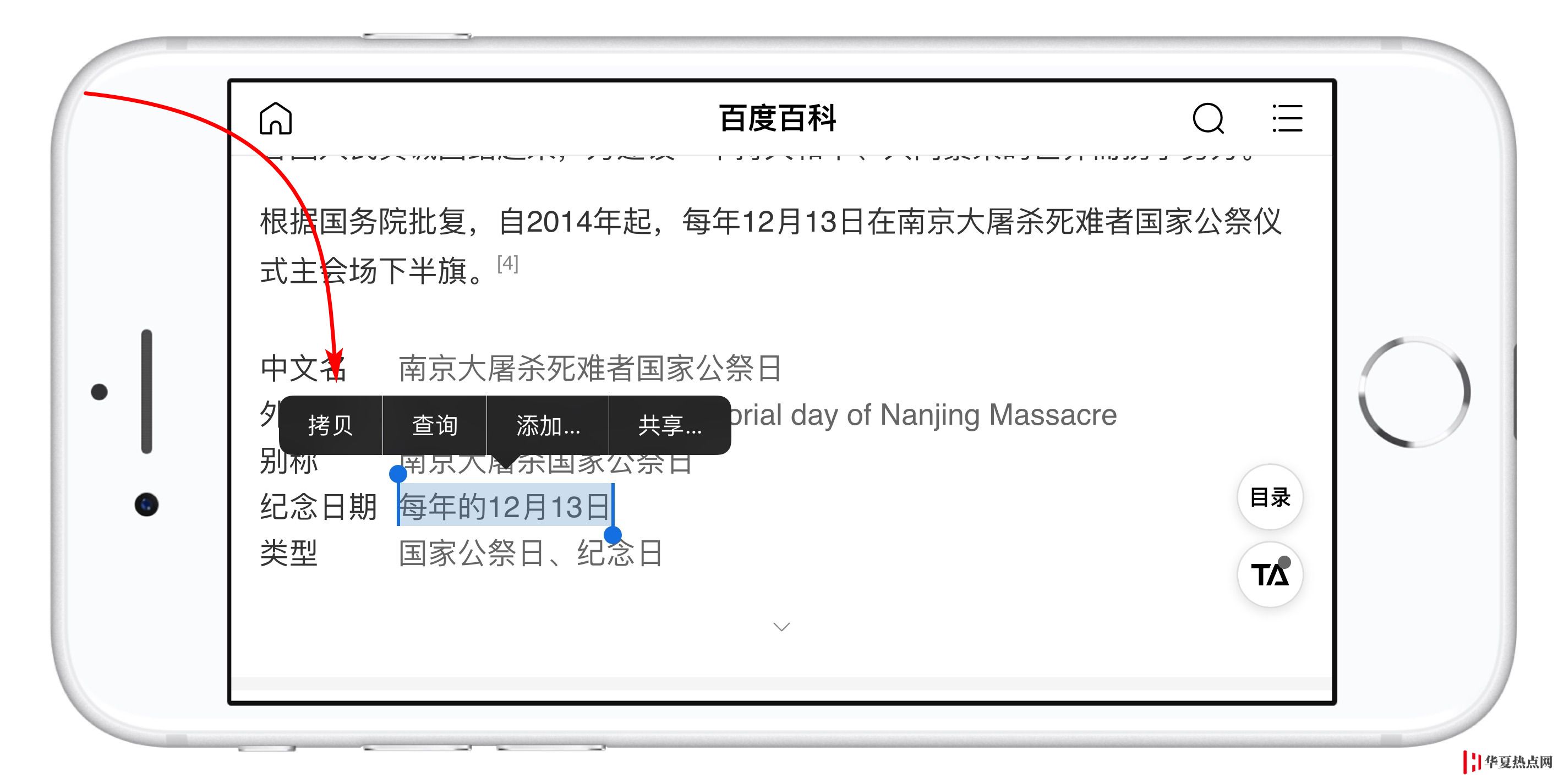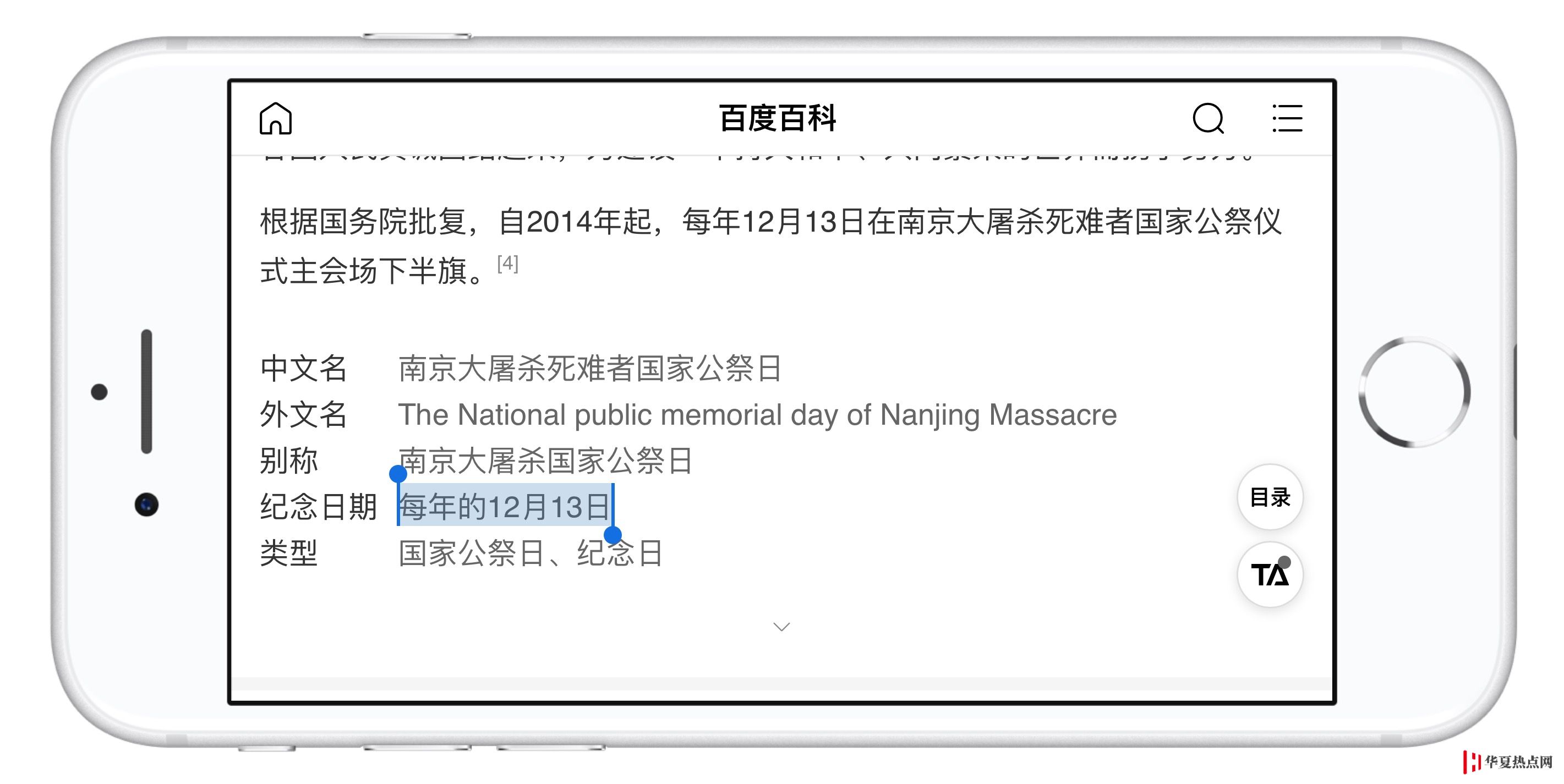您現在的位置是:首頁 >市場 > 2020-10-05 02:26:28 來源:
手機教程:使用Safari瀏覽器不能不知道的四個小技巧
導讀 使用Safari瀏覽器不能不知道的四個小技巧這話題一下在網上引發關注,使用Safari瀏覽器不能不知道的四個小技巧具體的消息是如何呢,整理了一
使用Safari瀏覽器不能不知道的四個小技巧這話題一下在網上引發關注,使用Safari瀏覽器不能不知道的四個小技巧具體的消息是如何呢,整理了一份相關資料供給大家更深入了解使用Safari瀏覽器不能不知道的四個小技巧為大家詳細介紹。
如何自動開啟閱讀模式
Safari 瀏覽器的“閱讀視圖”模式可以讓頁面更加純粹,巧用該功能還能夠實現屏蔽網頁廣告的效果。在 iOS 11 及以上系統中,Safari 可以對某一個網站設置自動開啟閱讀視圖,也就是說只要你打開該網頁后瀏覽器就會自動進入閱讀模式,具體操作為:
在網頁中長按地址欄左側的閱讀視圖按鍵,彈出菜單后選擇在當前網站或者在所有網站自動使用閱讀視圖。開啟后,再次打開網頁 Safari 將自動進入閱讀模式,不再需要手動開啟。
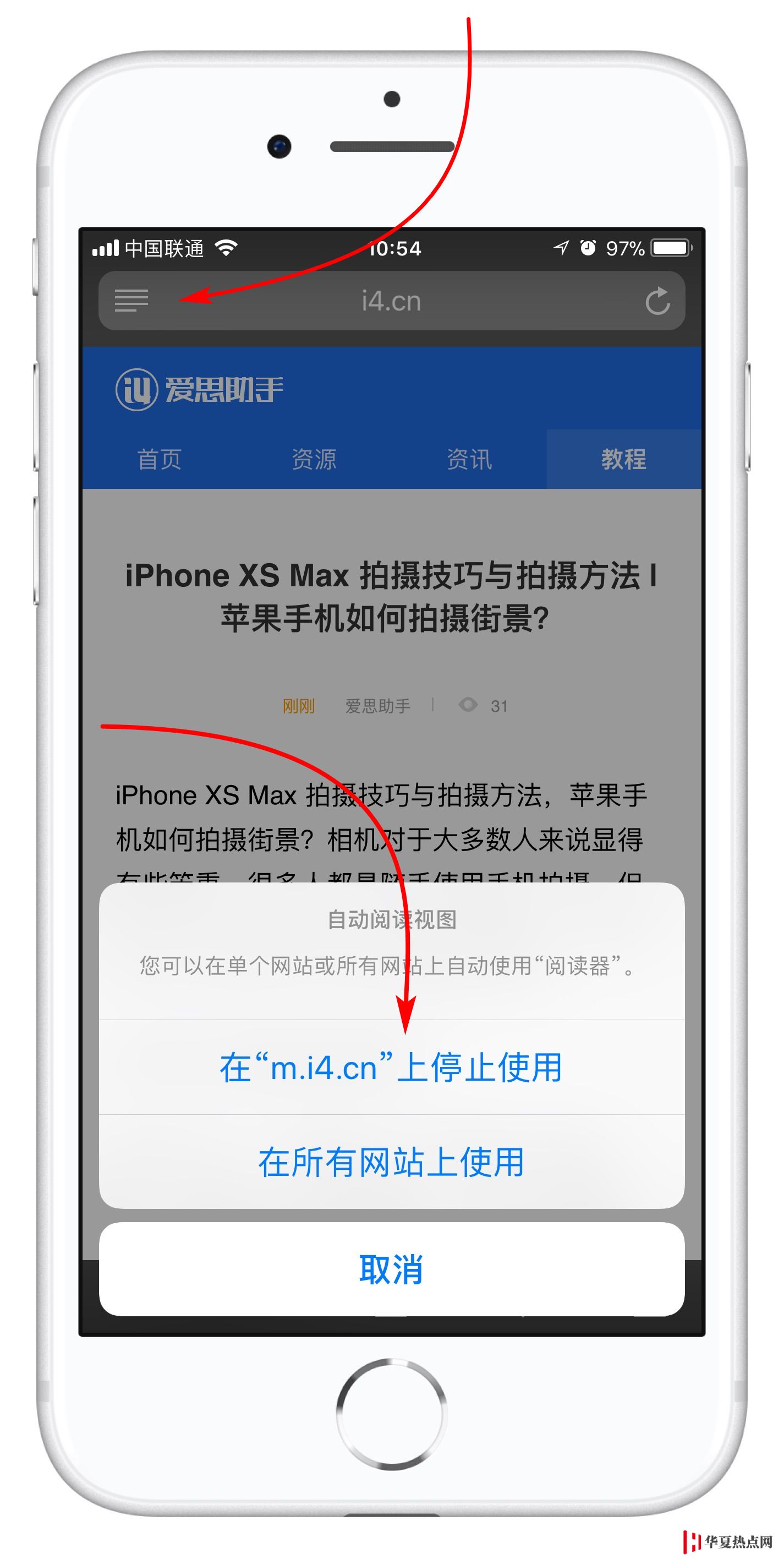
如何快速找到剛剛關閉的標簽頁
如果不小心誤操作關閉了某一個網頁,除了去翻看歷史記錄,還可以在工具欄中長按「+」按鈕,這樣就能馬上看到你剛剛關閉的頁面了。
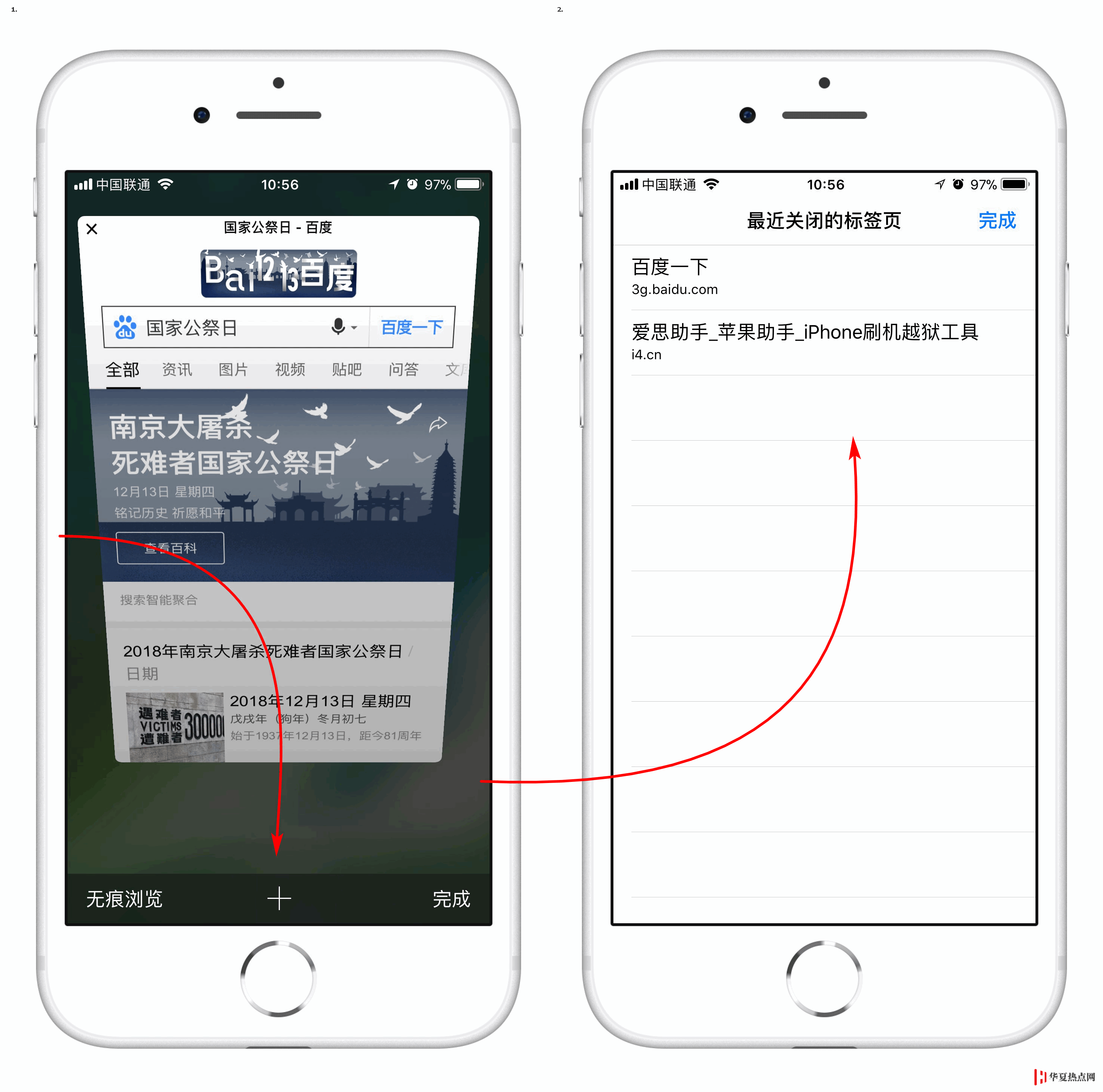
橫屏時使用雙指縮放
如果你用的是大屏幕 iPhone ,我勸你現在就試試在 Safari 瀏覽器中使用雙指縮放手勢。首先在橫屏狀態下打開 Safari 瀏覽器,使用雙指縮放手勢,怎么樣?切換或關閉頁面是不是更方便了,在縮小頁面后你還可以左右滑動進行快速預覽哦。
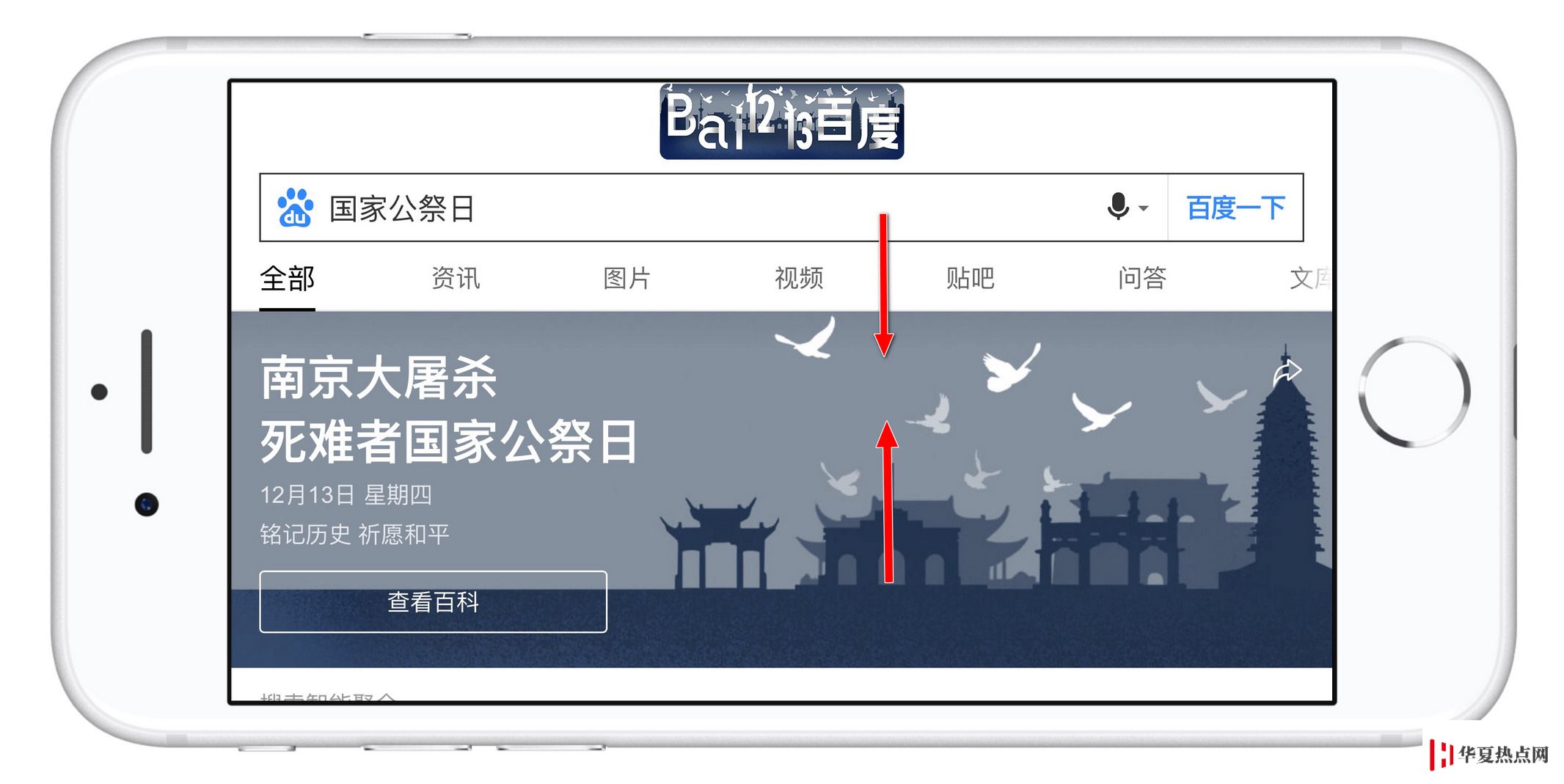
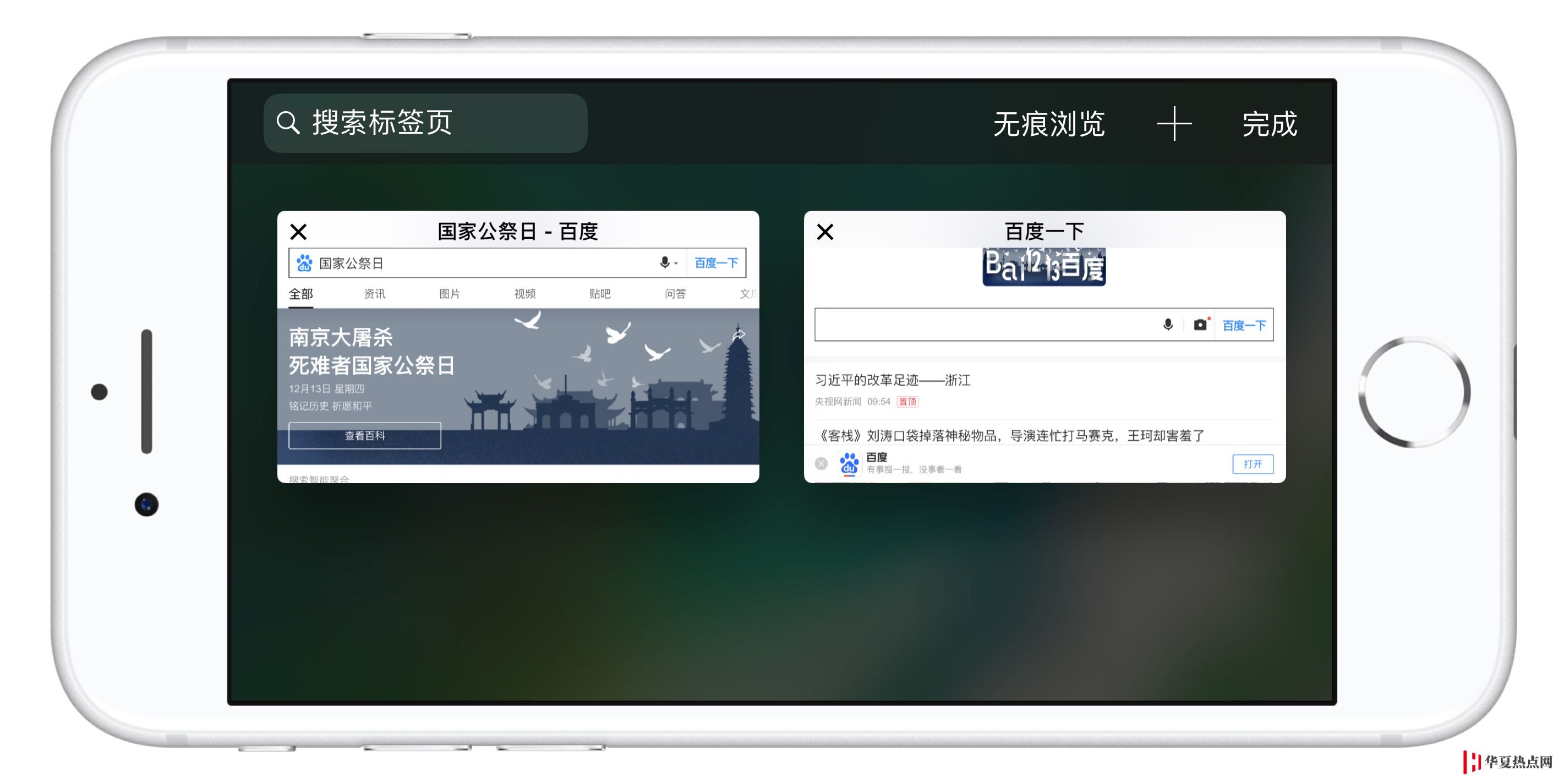
截圖時讓關鍵字“亮起來”
截圖想強調某一句話,如何讓這部分內容高亮呢?長按選擇需要高亮的內容,然后點擊拷貝,上放的氣泡就會被隱藏,而選擇框依然還在,最后進行截圖即可。